3dmax长方体怎么添加贴图?3dmax中建模的长方体想要添加贴图,该怎么给几何体贴图呢?下面我们就来看看详细的教程,需要的朋友可以参考下
3dmax中想要给物体添加贴图,该怎么添加呢?下面我们就来看看详细的教程。
- 软件名称:
- Autodesk 3Ds Max 2017(3dmax2017) 中文安装版(附序列号) 64位
- 软件大小:
- 3.06GB
- 更新时间:
- 2016-09-21立即下载

1、打开3d max软件,鼠标左键单击右边面板的【几何体】按钮,选择【长方体】,在透视窗口中拖放出一个长方体出来,如下图所示。

2、接着,鼠标左键选择菜单【渲染】>>【材质编辑器】单击一下,在打开的材质编辑器窗口上,选择一个材质球体后,单击【漫反射】,如下图所示。

3、然后,在弹出的【漫反射】窗口上,鼠标左键单击【位图】,如下图所示。
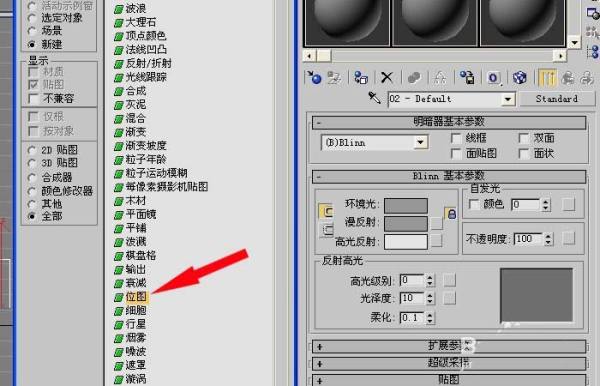
4、接着,在图片选择文件窗口上,选择一个材质的图片,比如这里选择了一个金属的图片,如下图所示。
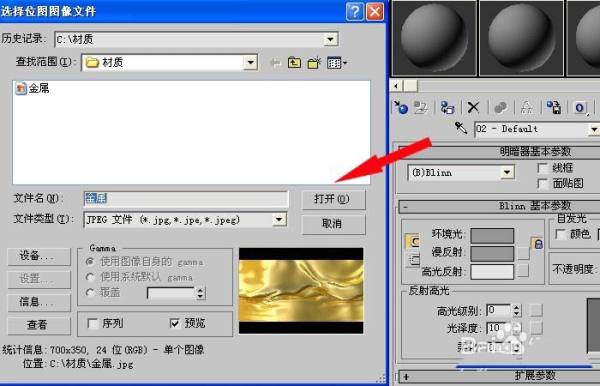
5、然后,金属图片就赋予材质球体了,鼠标左键单击贴图按钮,这样就可把金属材质图片贴在长方体上了,如下图所示。

6、最后,选择透视窗口,鼠标左键单击渲染按钮,在弹出的渲染窗口上,就可以看到长方体上有了金属材质的贴图了,如下图所示。

相关推荐:
以上就是3dmax长方体怎么添加贴图?的详细内容,更多请关注0133技术站其它相关文章!








